Entra nel
pannello di Fatturazione o
apri l'app mobile, quindi vai su
Anagrafiche > Clienti. Per maggiori dettagli su
come vedere il menu, consulta la guida.
Vai su
Aggiungi nuovo in alto a destra e, nella finestra
Nuovo cliente, mantieni selezionato
Privato in
Tipo cliente. Si apre la finestra
Nuovo cliente. Digita
la partita IVA del cliente nell'omonimo campo, possono esserci due casi:
Caso 1 - Il sistema riconosce la partita IVA e il cliente non è salvato nel pannello
Vedi un dettagli dei dati dell'azienda,
premi sul riquadro verde per censire il cliente:
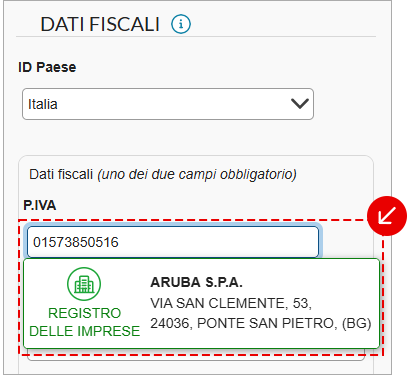
Caso 2 - Il sistema riconosce la partita IVA e il cliente è già salvato nel pannello
Se il
cliente è già salvato sul pannello, puoi:
- aggiornare i dati dell'azienda già censita, in questo caso premi sulla ragione sociale nel riquadro blu;
- creare una nuova anagrafica per la stessa azienda, in questo caso vai su Nuovo inserimento:
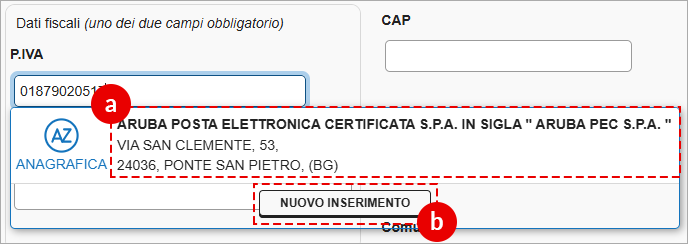
Se l'azienda è in amministrazione giudiziaria, procedura concorsuale, in liquidazione, fallita, cessata o cancellata, vedi un messaggio di errore.
Dopo la scelta dell'azienda vedi tutti i
campi da compilare per salvare il cliente in anagrafica già inseriti dal sistema. Su
Contatti leggi i contatti che l'azienda ha salvato nel Registro delle Imprese:
- se usi il pannello da pc, vai sull'icona lente d'ingrandimento su ogni campo per vedere se il cliente ha più indirizzi email o numeri di telefono salvati e scegli quello da salvare. I campi sono vuoti se non sono presenti dati nel Registro delle Imprese;
- se ti colleghi da smarthone o tablet, premi in un campo per vedere se l'azienda ha contatti salvati nel Registro delle Imprese.
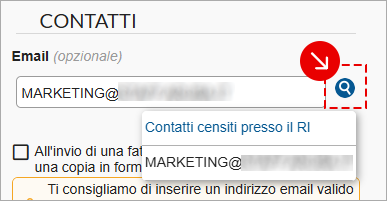
Vai su
Salva per concludere. Se hai
già creato una nuova anagrafica per un
cliente già salvato nel pannello (caso 2 di questa guida), vedi la finestra
Partita IVA già presente in anagrafica:
- vai su Usa questa anagrafica per aggiornare i dati del cliente già salvato;
- vai su Salva nuova anagrafica per confermare la creazione di una nuova anagrafica per questo cliente.